操作场景
轻量应用服务器支持使用 Docker 基础镜像创建实例,您可选择在创建实例时创建容器,也可在实例创建成功后通过控制台直接创建容器。您可使用该功能快速部署容器化应用,并直接通过控制台便捷管理 Docker 容器。
本文介绍如何通过轻量应用服务器控制台,进行创建、重建容器等容器管理操作。
操作步骤
创建容器
您可结合实际情况,选择以下方式创建容器:
镜像
根据操作系统版本按需选择 Docker基础镜像。
容器配置
说明:
1. 单击添加容器后,参见以下信息进行配置。如下图所示: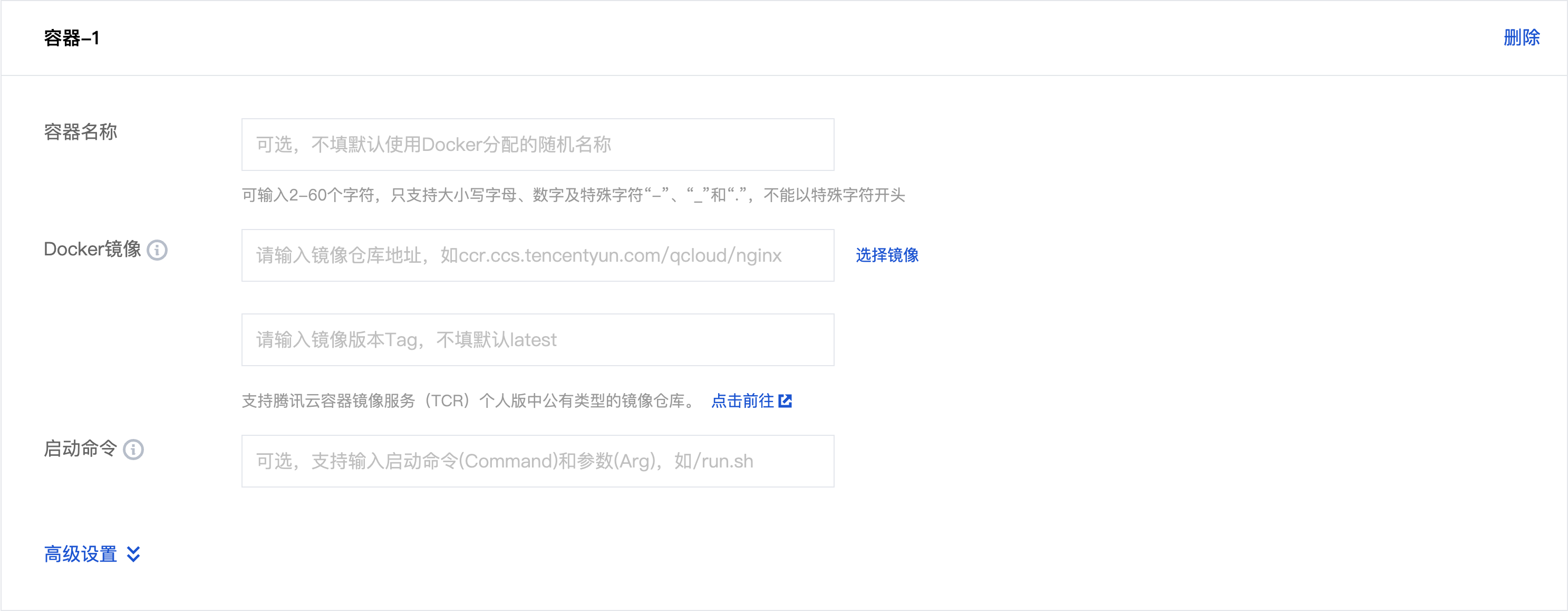
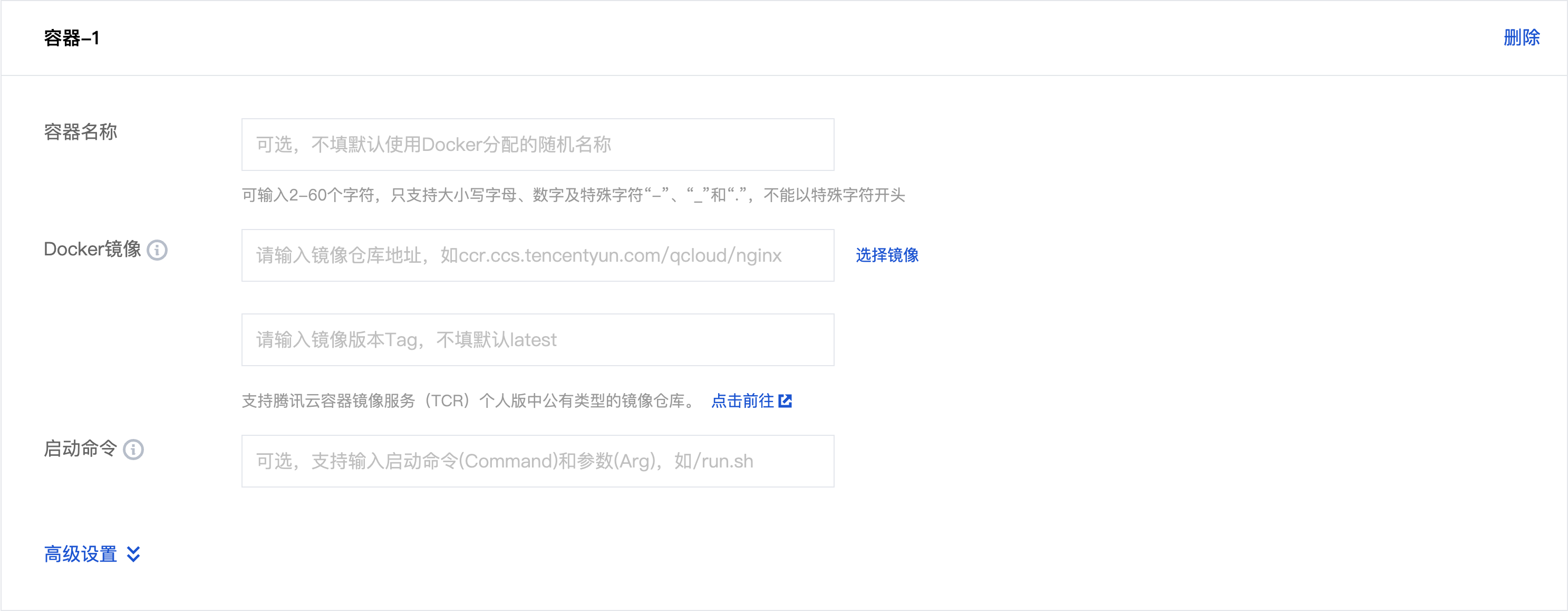
容器名称:自定义容器名称,不填写则默认使用 Docker 分配的随机名称。
Docker镜像:
镜像仓库地址:单击选择镜像,在弹出的选择镜像窗口中,选择所需镜像仓库地址。
注意:
仅支持选择 腾讯云容器镜像服务(TCR)个人版 中公有类型的镜像仓库。
建议选择与当前轻量应用服务器实例处于相同地域的镜像仓库,访问不同地域的镜像仓库将消耗公网流量,并受到公网网络出入带宽的影响。
更多腾讯云容器镜像服务(TCR)相关信息,请参见 TCR说明。
镜像版本:单击选择版本,在弹出的选择镜像版本窗口中,选择所需镜像版本,不选则默认使用
latest 版本。启动命令:可输入启动命令(Command)和参数(Arg),例如
/run.sh。2. 单击高级设置后,参见以下信息配置容器端口、环境变量及挂载存储卷,选择重启策略设置。如下图所示:
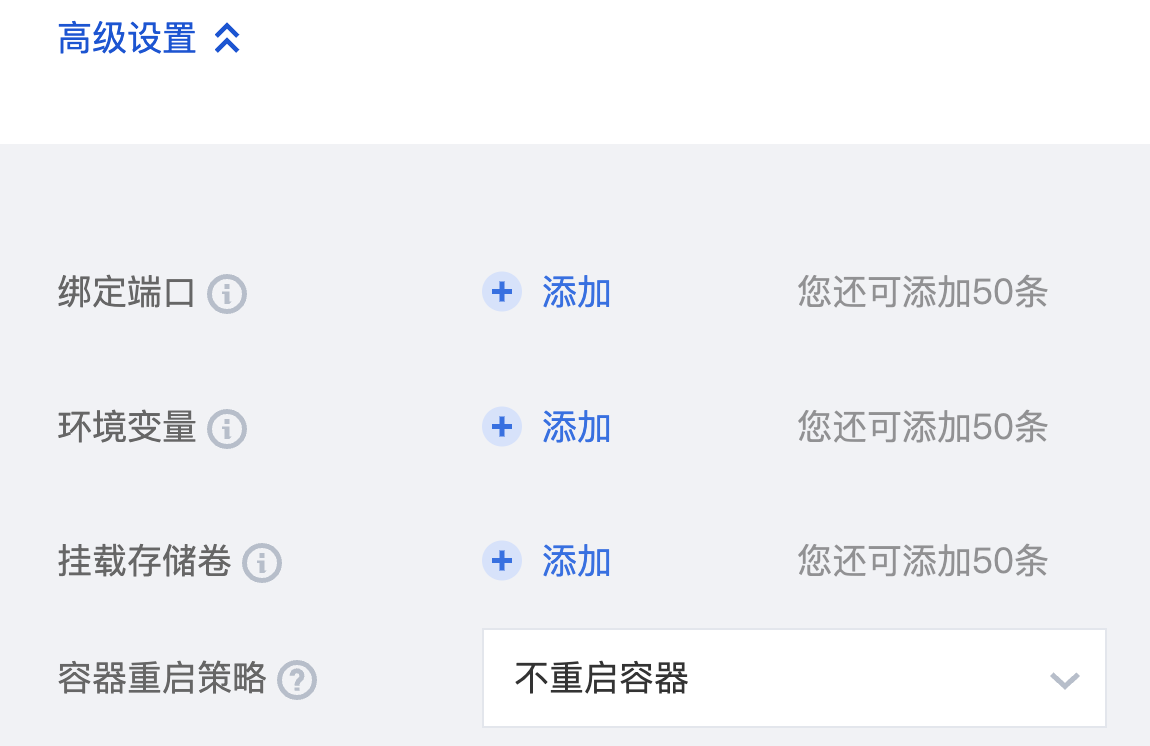
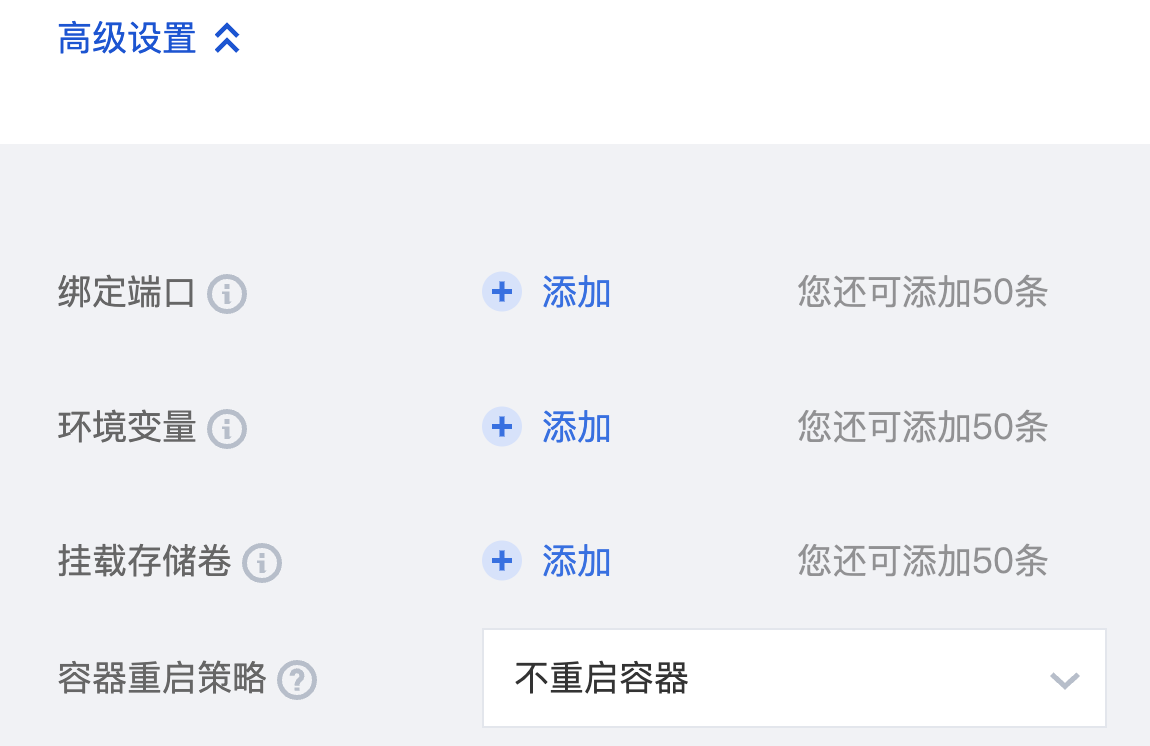
绑定端口:单击添加后,输入服务器端口、容器端口,并选择协议(支持 TCP、UDP 及 SCTP 协议)。
相当于
docker run 命令中的 -p 参数。若服务器端口仅输入数字(例如80),则代表对应绑定的容器端口可被外部访问。若服务器端口输入 127.0.0.1:数字,则代表将对应的容器端口绑定至 localhost。环境变量:单击添加后,输入变量名及变量值。
相当于
docker run 命令中的 -e 参数。您可以在 Docker 容器中设置环境变量,或者覆盖您所使用的 Docker 镜像对应的 Dockerfile 中定义的环境变量。挂载存储卷:单击添加后,输入服务器目录及容器目录。
相当于
docker run 命令中的 -v 参数。您可将轻量应用服务器操作系统中的目录挂载至 Docker 容器中的目录,以实现容器内数据的持久化存储。若您输入的服务器目录当前在操作系统中并不存在,则将自动为您在服务器操作系统中创建该目录。容器重启策略:按照您的需求选择对应策略。
说明:
Docker 提供重新启动策略,用来控制容器是否在退出时或Docker 守护进程重新启动时自动重启。
不重启容器:默认策略,当容器退出时,不重启容器。
非正常退出时重启容器:当容器非正常退出时,则重启容器,默认次数为1,并且支持指定最大重启次数。
总是重启容器:当容器退出时,总是重启容器。
说明:
1. 登录 轻量应用服务器控制台,选择实例。
2. 在实例详情页中,选择容器管理页签,并单击新建容器。如下图所示:
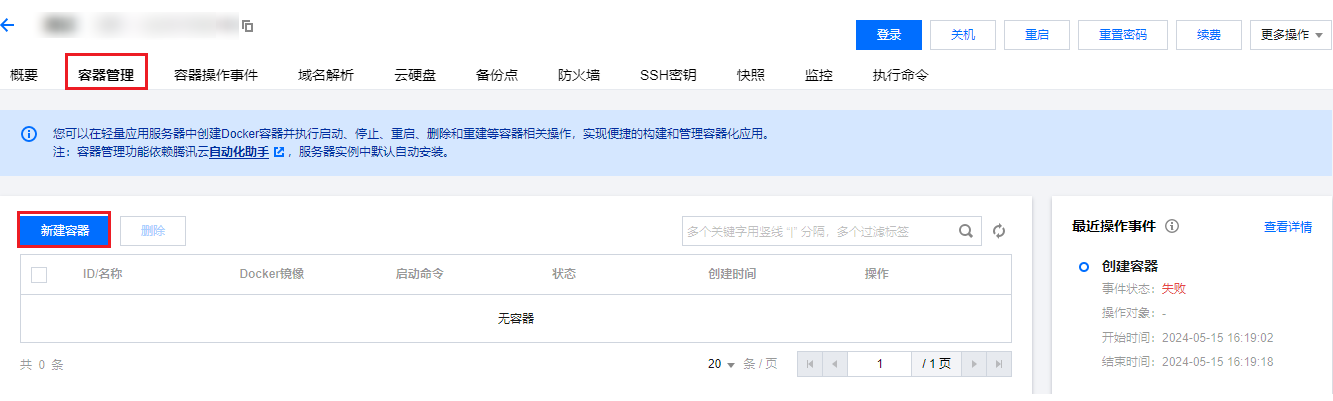
3. 在弹出的新建容器窗口中,参见 容器配置 信息进行配置。
4. 单击确定即可创建容器。
重建容器
您可通过控制台重建容器,相当于删除容器后再使用新配置重新创建容器。重建容器支持重新设置容器的启动命令、绑定端口、环境变量和挂载存储卷。
说明:
重建容器操作将会导致容器内的非持久化数据丢失,以及一段时间的对外服务中断。
1. 登录 轻量应用服务器控制台,选择实例。
2. 在实例详情页中,选择容器管理页签。
3. 选择需重建容器所在行右侧的更多 > 重建。如下图所示:

4. 在弹出的重建容器中,您可选择容器的各项配置为保持当前配置或使用新配置 。如下图所示:
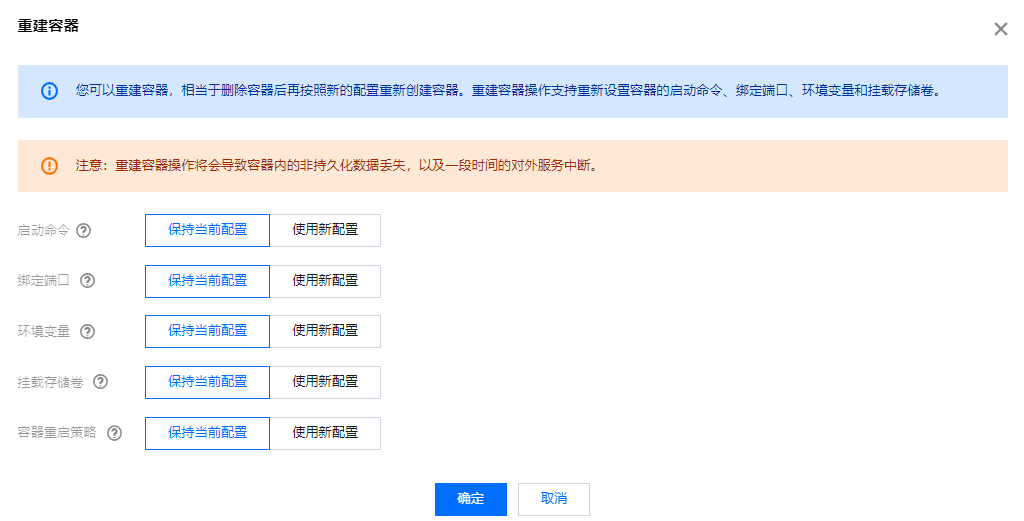
若选择保持当前配置,则可通过 查看容器详情 获取容器现有配置信息。
若选择使用新配置,则可参见 容器配置 进行配置。
5. 单击确定即可开始重建。
删除容器
1. 登录 轻量应用服务器控制台,选择实例。
2. 在实例详情页中,选择容器管理页签。
3. 按需进行单个或批量容器删除:
删除单个容器:选择需删除容器所在行右侧的更多 > 删除,并在弹出的“删除容器”窗口中单击确定。
批量删除容器:勾选需删除容器,单击列表上方的删除,并在弹出的“删除容器”窗口中单击确定。
相关操作
其他容器操作
您可通过控制台进行容器的启动、停止及重启操作。步骤如下:
1. 登录 轻量应用服务器控制台,选择实例。
2. 在实例详情页中,选择容器管理页签。
重启:选择需重建容器所在行右侧的重启,并在弹出的“重启容器”窗口中单击确定。
启动:选择需启动容器所在行右侧的更多 > 启动,并在弹出的“启动容器”窗口中单击确定。
停止:选择需停止容器所在行右侧的更多 > 停止,并在弹出的“停止容器”窗口中单击确定。
查看容器详情
1. 登录 轻量应用服务器控制台,选择实例。
2. 在实例详情页中,选择容器管理页签。
3. 单击容器所在行前的 
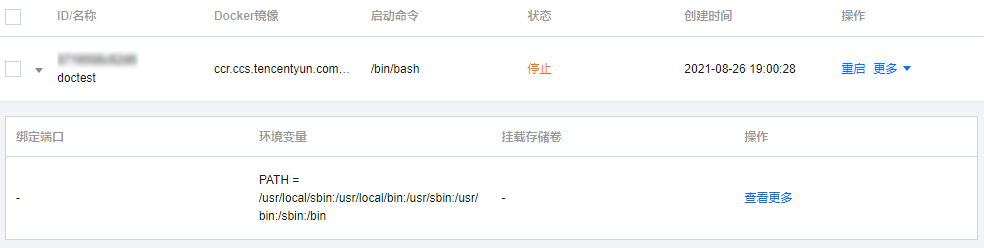

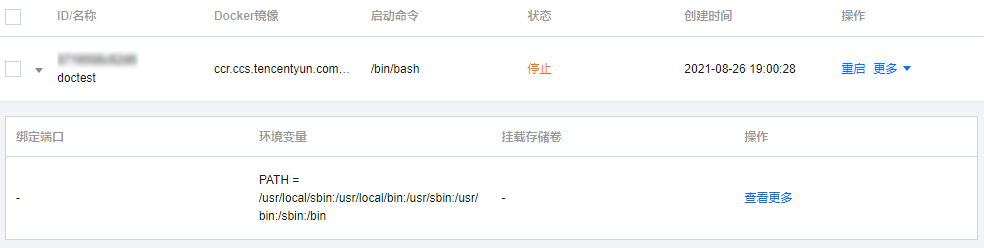
4. 单击查看更多,可在弹出窗口中查看容器 docker inspect 详细信息。
查看容器操作事件
您可通过以下两种方式,查看容器操作事件。
在实例详情页中,选择容器管理页签。即可在页面右侧查看“最近操作事件”,支持查看5条最近容器操作事件概要信息。
在实例详情页中,选择容器操作事件页签。即可在页面查看并按需筛选容器操作事件。
修改容器名称
1. 登录 轻量应用服务器控制台,选择实例。
2. 在实例详情页中,选择容器管理页签。
3. 单击容器名称右侧的 

4. 单击确定即可完成修改。